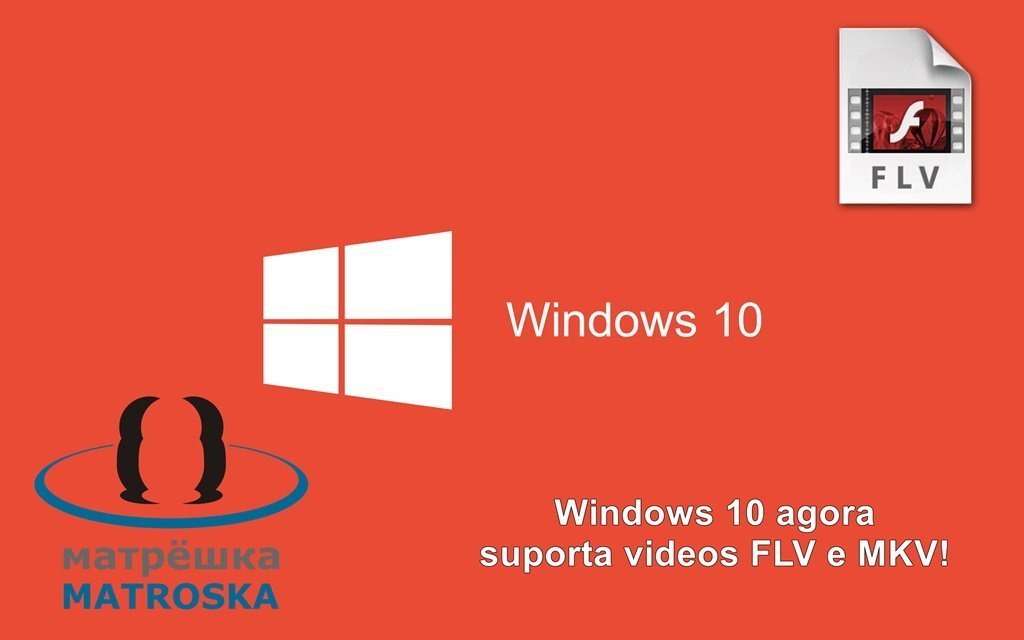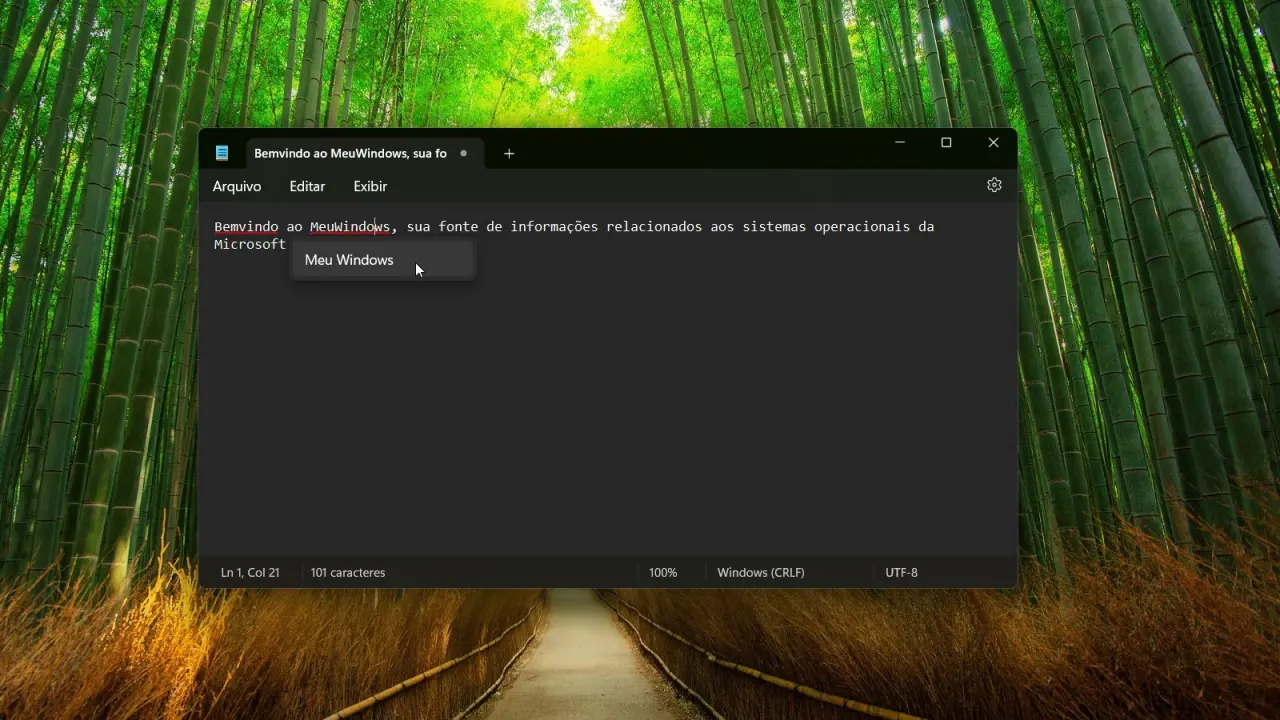Em 29 de julho, a Microsoft vai começar a liberar a versão final do Windows 10 para todos usuários do programa do Windows Insider, para atualizar sua versão para o lançamento dia do lançamento. O Windows 10 será disponibilizado gratuitamente aos usuários do Windows 7 e 8.x, se você reservou uma cópia.
Aqui é o nosso guia para se preparar para o Windows 10: como baixá-lo assim que ele estiver disponível, como preparar sua máquina para a atualização, e o que você precisa saber para decidir se você deve atualizar ou não.
1 Decida se você quer atualizar para o Windows 10 no dia do lançamento
Se você é do tipo cauteloso, dê uma ou duas semanas antes de você decidir fazer o download. Aguarde até que nossas impressões e a de milhares de pessoas que vão atualizar para o Windows 10 no dia do lançamento.
A Microsoft pode corrigir alguns problemas que possa surgir, e você provavelmente vai baixar o sistema operacional mais rapidamente. Se você não é do tipo cauteloso, então vá em frente!
Então o que você precisa saber? Para começar, os requisitos do sistema.
A página da Microsoft sobre requisitos de sistema para o programa Windows 10 Insider lista as seguintes especificações:
- Processador: 1 gigahertz (GHz) ou mais rápido
- RAM: 1 gigabyte (GB) (32 bits) ou 2 GB (64 bits)
- Espaço livre no disco rígido: 16 GB
- Placa de vídeo: Microsoft DirectX 9 ilustrações dispositivo
- com WDDM motorista
- Uma conta de Microsoft e acesso à Internet
Se você está atualmente no Windows 7 ou Windows 8.1, seu computador vai suportar tranquilamente o novo sistema operacional. Porem, se você está ainda executando o Windows XP, certifique-se o seu computador não excede as especificações acima.
2 Prepare-se para atualizar reservando Windows 10
Em vez de baixar o SO pela web, a Microsoft decidiu lançar o novo sistema operacional aos poucos. Para que possa evitar a catastrófica crise do servidor de download no dia do lançamento. Mas isso também significa que você tem dois passos para garantir que você está na lista para receber o upgrade.
Obtenha o app “Baixe o Windows 10”
Como a Microsoft explica em seu site, você precisará usar o app “Baixe o Windows 10” para reservar o seu download. Se você estiver com o Windows Update ativado, esse app já deveria ter aparecido em sua área de notificação do sistema, no canto inferior direito da sua tela. É semelhante ao logotipo do Windows, (Foto abaixo).

Se você não ver o aplicativo, estas são as possíveis razões Microsoft oferece:
- Seu computador não tem pelo menos o Windows 7 SP1 ou 8.1 Update 1.
- Windows Update está desligado ou não está definido para receber atualizações automaticamente.
- Você bloqueou ou desinstalou a funcionalidade Windows Update.
- Seu aparelho não está executando o Windows genuíno.
Uma vez que você reservar sua cópia do Windows 10, o aplicativo irá baixar os arquivos em segundo plano, preparando para o lançamento no dia 29 de julho. Você vai ser capaz de começar a instalação a partir do dia 29 de julho ou mais tarde.
3 Prepare-se para a atualização (Faça backup)
A atualização padrão do Windows 10 não irá substituir todos os seus arquivos antigos. Não vai limpar completamente a sua unidade e começar do zero. Teoricamente, todos os seus arquivos estarão seguros.
Teoricamente…
Não há nenhuma razão para arriscar. Antes do dia 29 de julho, certifique-se de fazer backup de seus arquivos mais importantes. Certifique-se de que todas as suas preciosas fotos, musicas do tempo da sua avó, 🙂 estão armazenadas online (OneDrive) ou em um disco rígido externo.
Além disso, a coleta de dados importantes sobre qualquer software que você pode acabar por ter de reinstalar. Os números de série para aplicações, seus sites favoritos e etc…
E se eu prefiro fazer uma instalação limpa?
Depois de alguns anos, uma instalação do sistema operacional pode ficar um pouco lento. Se preferir começar completamente do zero para o Windows 10, você pode fazer isso depois de passar pelo processo de atualização.
O que Microsoft diz:
Uma vez que você tiver atualizado para o Windows 10 usando a oferta de upgrade gratuito, você será capaz de reinstalar, incluindo uma instalação limpa, no mesmo dispositivo. Você não vai precisar comprar o Windows 10 ou voltar para a sua versão anterior do Windows e atualizar novamente. Você também será capaz de criar sua própria mídia de instalação como uma unidade USB ou DVD, e usar isso para atualizar o seu dispositivo ou reinstalar depois de ter atualizado.
É isso! Assim que o Windows 10 estiver disponível, vamos baixá-lo. Estamos animado para ver como ficou a nova interface de usuário da versão final melhora ficou, como o desempenho melhorou, e tudo o mais que vem junto com um novo sistema operacional.